AutoCAD2014怎么修改文字 AutoCAD2014修改文字大小教程
时间:2022-10-26 21:38
AutoCAD2014是一款非常专业的CAD制图软件,那有很多用户表示自己不知道怎么修改标注文字,下面小编就为大家带来具体操作方法,想知道的话就来看看吧。
AutoCAD2014怎么修改文字 AutoCAD2014修改文字大小教程
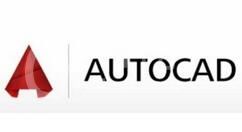
1、打开AutoCAD2014,点击菜单栏中的“标注”,下拉菜单中选择“标注样式”。
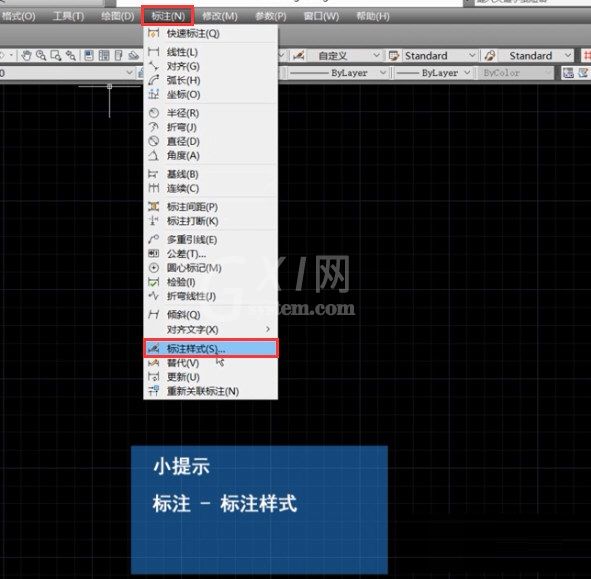
2、在弹出的“标注样式管理器”窗口中,在左侧“样式”栏目中选中我们需要修改的标注样式,然后点击右方“修改”。
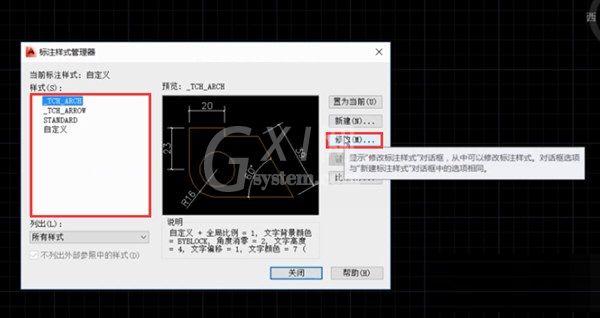
3、在弹出的窗口中切换到“文字”选项卡。
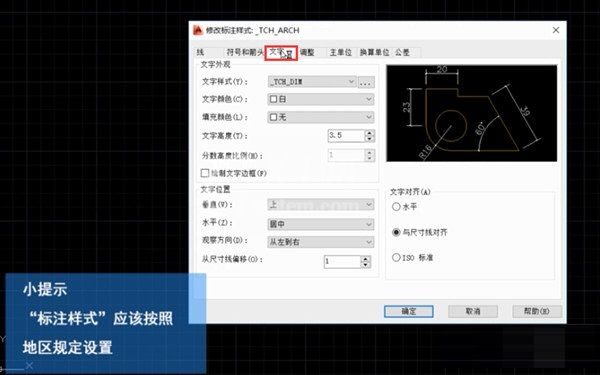
4、在此界面即可进行文字颜色、高度等属性的设置,设置好之后点击“确定”即可完成标注样式的文字属性的修改了。
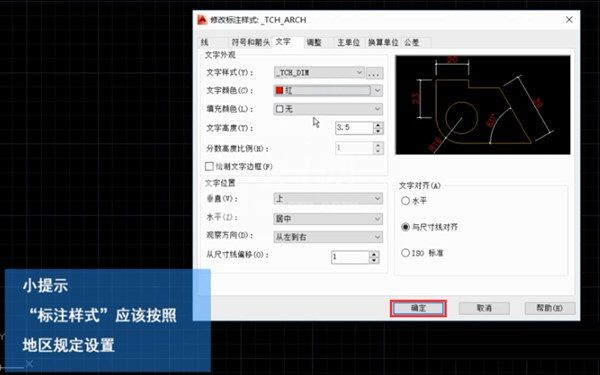
上文就讲解了AutoCAD2014修改文字大小教程,希望有需要的朋友都来学习哦。



























